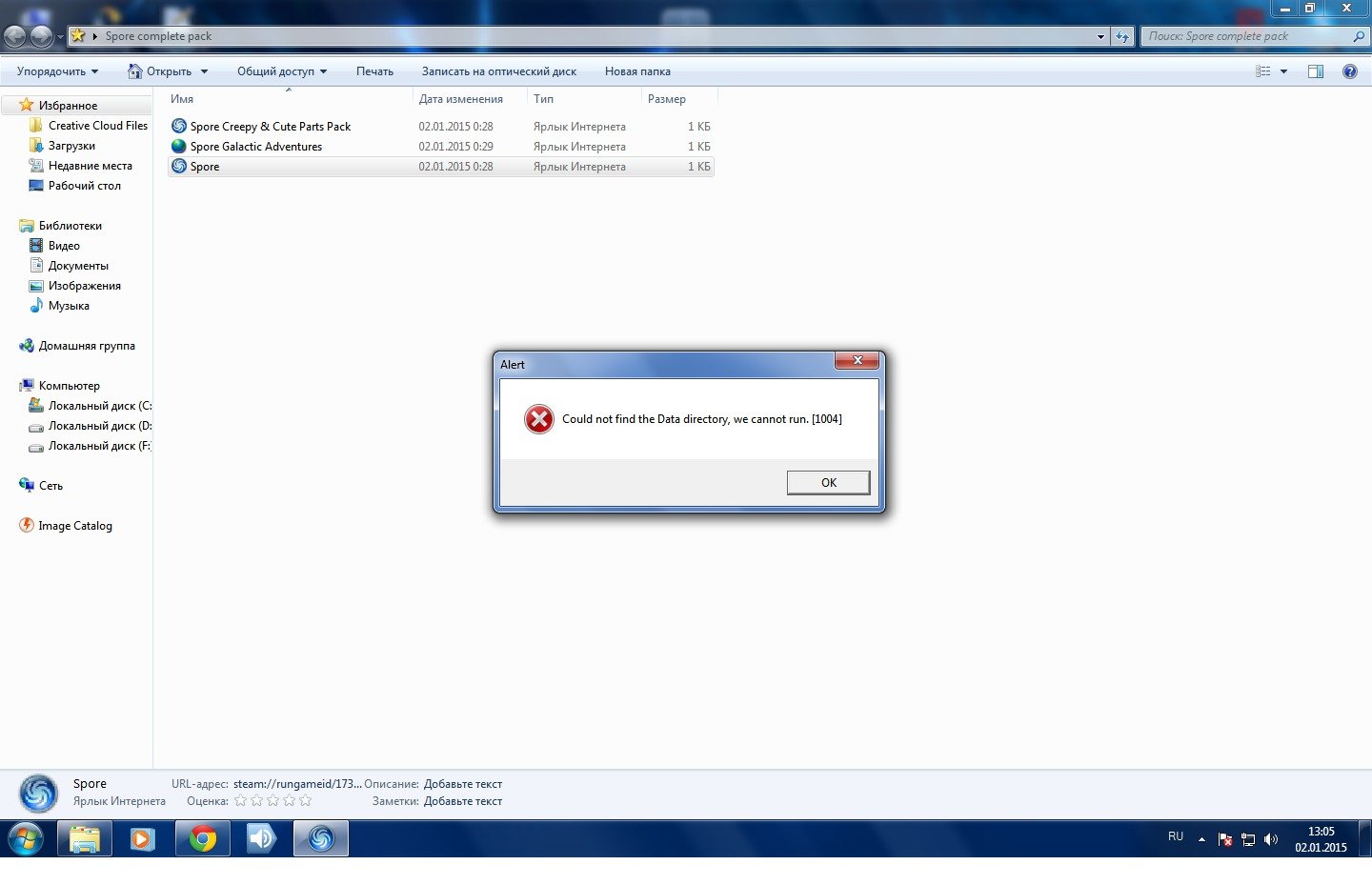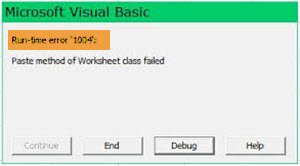Вы потратили деньги, купив игру Spore и, возможно, даже все-все дополнения к ней. Загрузка закончилась, проблем не возникло, осталось только перезапустить компьютер. Однако, когда после перезагрузки вы пытаетесь запустить игру, то вместо так ожидаемого космоса с планетами видите следующее: «Could not find the Data directory, we cannot run. [1004]». И вот вам в голову уже приходит мысль о выброшенных деньгах…Стоп! Без паники!
Это – не проблема, а всего лишь маленькая неприятность, которую способен решить даже неопытный пользователь. Для этого воспользуйтесь одним из простых решений, предложенных ниже.
Как исправить ошибку 1004 при запуске игры Spore?
Ознакомьтесь с двумя простыми вариантами решения этой проблемы.
Первый метод
Заключается в устранении ошибки без переустановки и лишних заморочек.
Воспользуйтесь для этого следующей пошаговой инструкцией:
- Открываете «Мой компьютер», вводите в поисковой строке C:Windowsregedit, нажимаете “
- В разделе “HKEY_LOCAL_MACHINE” находите “SOFTWARE”, в ней открываете “WOW6432node”. Далее находите “Electronic Arts”, где видите “SPORE0″.
- В правом окне создаете четыре строки:
AppDir = SPORE
DataDir = C:SteamSteamAppscommonSPOREData
InstallLoc = C:SteamSteamAppscommonSPORE
PlayerDir = My Spore Creations
P.S.: Вместо “C:SteamSteamAppscommonSPORE” вам нужно указать путь* к Spore именно на ВАШЕМ компьютере.
Вот и все! После выполнения всех шагов перезагрузите компьютер и запустите игру. Если ошибка 1004 появилась снова, все равно ничего не запускается, тогда вам придется воспользоваться вторым методом.
Что такое путь к игре? Как его указать?
Путь к любому файлу (в том числе и к вашей игрухе) — это набор символов, показывающий расположение этого файла в файловой системе вашего компьютера. Другими словами, это – путь с названиями дисков и папок, которые нужно последовательно открыть для нахождения файла.
Как указать путь к игре? Открываете папку “SPORE”, копируете все, что в этот момент находится в поисковой строке. Это и будет нужный вам путь.
Второй метод
Связан с переустановкой и, для сбережения времени, прибегать к ним рекомендуется в случае, если первый метод не помог решить проблему.
Тем не менее, если вы точно сделали все правильно, следуя указаниям инструкции, а игрушка все равно не запускается из-за ошибки 1004, значит, все-таки, придется ее переустановить. Это, вероятно, решит проблему, просто займет чуть больше времени. Проявите терпение! Создатель миров должен уметь ждать=) Главное — получить результат!
ВНИМАНИЕ*: при переустановке игры важно проследить, чтобы директория не содержала русских символов. Например, D:игрухиSteamLibrary содержит русские символы. Это может быть причиной проблемы. Выберите директорию (то есть, расположение файлов вашей игры) так, чтобы русские символы отсутствовали. Например, D:mygamesSteamLibrary.
*Не факт, что наличие русских символов в директории снова приведет к появлению ошибки, но такая вероятность есть. А вы уже, наверняка, просто хотите спокойно поиграть! Так что лучше будьте внимательны к этой ремарке, чтобы не пришлось снова тратить время и переустанавливать “споров” в третий раз.
Надеемся, приведенная выше информация помогла вам избавиться от ошибки 1004.
Наслаждайтесь миром Spore!
Ошибка выполнения Excel 1004 обычно возникает, когда вы работаете с поврежденным документом. Вы также получаете эту ошибку, если открываете файл VBA Excel, когда ваш Excel конфликтует с другими программами.
Ошибка выполнения Excel 1004 может появиться из-за множества других основных проблем. Наиболее распространенные сообщения об ошибках включают следующее:
VB: ошибка времени выполнения «1004»: ошибка, определяемая приложением или объектом
Ошибка выполнения Excel VBA 1004 «Не удалось выбрать метод класса Range»
ошибка выполнения 1004 диапазон методов объекта _global не удалось Visual Basic
Макрос Excel «Ошибка выполнения ‘1004″
Ошибка выполнения 1004. Не удалось открыть книгу объектов.
Ошибка времени выполнения «1004»: сбой метода «Рейнджер» рабочего листа объекта
Сохранить как ошибка времени выполнения VBA 1004: ошибка, определяемая приложением или объектом
Если вы получите какую-либо из этих ошибок, вы можете исправить ошибку, используя решения здесь.
Что такое ошибка времени выполнения 1004 в Excel?
Ошибка времени выполнения характерна для приложений, которые интегрируют сценарий Microsoft Visual Basic для приложений (также известный как VBA) для выполнения повторяющихся задач.
Все приложения Microsoft Office используют это специфичное для Windows программирование, но наиболее распространенные проблемы возникают в Excel, особенно в Excel 2007.
Многие пользователи сообщают о проблемах при создании макросов. Макрос — это функция Excel, которая записывает нажатия клавиш и клики, чтобы помочь вам автоматизировать повторяющиеся задачи.
Часто эта задача конфликтует с VBA, что приводит к ошибке 1004. Другой распространенной причиной является поврежденное приложение Excel или поврежденный файл XLS.
Другие возможные причины, связанные с этой ошибкой, включают количество записей легенды, превышающее доступное пространство, и конфликт файлов между Excel и другими приложениями.
Хорошей новостью является то, что эта ошибка существует уже некоторое время, и есть несколько проверенных методов, которые помогут вам ее исправить.
Как исправить ошибку выполнения 1004 в Excel?
1. Удалите Microsoft Works
- Нажмите комбинацию CTRL + ALT + DEL и нажмите «Диспетчер задач».
- Закройте все программы, которые открыты в данный момент.
- Затем нажмите Windows + R, чтобы открыть утилиту «Выполнить».
- Здесь введите appwiz.cpl и нажмите кнопку ОК.
- В списке программ, установленных на вашем компьютере, найдите Microsoft Works. Щелкните его правой кнопкой мыши и нажмите « Удалить».
2. Создайте еще один шаблон Excel
- Запустите Microsoft Excel на своем компьютере.
- Затем создайте новую книгу Microsoft Excel, нажав комбинацию CTRL + N или выбрав Пустая книга на первом экране.
- После создания рабочей книги удалите все листы в рабочей книге, кроме одного.
- Отформатируйте эту книгу, которую вы сохранили.
- Вы можете изменить эту книгу в соответствии с вашими потребностями.
- Наконец, выберите «Файл» > «Сохранить как», чтобы сохранить файл в формате шаблона Excel (.xltx или. xlt).
- Используйте этот формат для Excel в 2017 году и выше.
- Когда документ успешно сохранен, вы можете вставить шаблон с помощью этого кода:
Add Type:=pathfilenameНе забудьте заменить имя файла на фактическое имя документа.
3. Удалите GWXL97.XLA.
- Начните с открытия проводника на вашем компьютере.
- Вы можете сделать это, нажав Windows + E.
- Затем щелкните адресную строку, введите следующий путь
C:/Users/user name/AppData/Local/Microsoft Excel
и нажмите Enter:
- Здесь откройте папку XLStart.
- Наконец, найдите файл GWXL97.XLA и удалите его.
Зная, что существует множество причин ошибки времени выполнения 1004 в Excel, может сработать только одно решение. С помощью этого руководства теперь вы можете исправить ошибку времени выполнения Microsoft Excel 1004 и восстановить данные файла.
Обновлено: 09.02.2023
Trove – одна из самых оригинальных РПГ 2015-го года. Это – воксельная вселенная, где вы можете стать Рыцарем, Стрелком, Служителем дракона и т.д. В этой игре множество знакомых РПГ-элементов, таких как оружие, броня и подземелья, но действительно заслуживают внимания именно геймплей и графика. Однако, как и многие новые игры, она полна ошибок и багов, особенно, пока не завершены альфа- и бета-тестирования. Если вы столкнулись с проблемами и ошибками в Trove, вы можете найти решение своей проблемы ниже.
Если ошибка соединения с сервером Trove возникает даже при включенных серверах, и на них не проводятся технические работы, то вам стоит попробовать запустить GlyphClient и GlyphDownloader с правами администратора. Оба этих файла находятся в папке с установленной игрой. Вы можете запустить их с правами администратора, щелкнув правой кнопкой мыши и выбрав соответствующий пункт, или же поставив галочку «Выполнять от имени администратора» во вкладке «Совместимость» в меню «Свойства».
Стоит также проверить, не блокирует ли игру фаервол или антивирус. Если проблема в этом – добавьте Trove в список исключений.
Шаги для исправления ошибки запуска глифа 1013
1. Проверьте наличие обновлений Glyph.
- Проверьте, установлена ли у вас последняя версия Glyph. Если проблема широко распространена, разработчик выпустит обновление для ее устранения.
- Запустите Glyph и нажмите кнопку « Обновить» , чтобы загрузить и установить новую версию, если она доступна.
Обновление Glyph вручную
Проверьте наличие проблем с обслуживанием
2. Проверьте программное обеспечение безопасности
- Ошибка запуска Glyph может возникнуть, если ваш антивирус блокирует подключение к Интернету. Также проверьте, блокирует ли брандмауэр Защитника Windows соединение.
- Нажмите на значок в системном трее, чтобы показать скрытые значки.
- Щелкните правой кнопкой мыши антивирусное программное обеспечение и выберите « Отключить / выйти».
Отключить брандмауэр Защитника Windows
3. Выполните восстановление системы
- ОС Windows автоматически создает точку восстановления, когда пользователи устанавливают обновления и программное обеспечение в систему. Вы можете использовать эти точки восстановления для устранения многих проблем.
- Тип восстановления в строке поиска Windows.
- Нажмите « Создать точку восстановления ».
- Нажмите на кнопку « Восстановление системы » и нажмите « Далее».
- Установите флажок « Показать больше точек восстановления ».
- Выберите самую последнюю точку восстановления и нажмите « Далее».
- Прочитайте описание и нажмите « Готово».
- Дождитесь, пока ПК восстановится до выбранной точки восстановления.
- После этого попробуйте запустить Glyph и проверьте, устранена ли ошибка.
Заключительные слова
У нас на форуме много полезной информации по игре Trove. Советуем заглянуть в разделы Руководства, инструкции, утилиты, Главное обсуждение, а так же Помощь.
Вы используете устаревший браузер. Этот и другие сайты могут отображаться в нём некорректно.
Вам необходимо обновить браузер или попробовать использовать другой.
Sgoldik
Crypto Evangelist
- Проверьте почту связанную с аккаунтом для уточнения причин.
- Сервер авторизации отключен (профилактика или технические работы).
Ваш текущий IP адрес занесен в бан-лист Trion Worlds.
- Попробуйте сменить IP адрес если это возможно (Proxy, VPN, Звонок провайдеру).
- Воспользуйтесь Proxy/VPN что бы написать тикет в службу технической поддержки или попросите друга написать им, чтобы они разобрались с вашим IP (при запросе, они могут исключить его из бан-листа)
Невозможно установить соединение с сервером авторизации Glyph.
- Возможно сервер перегружен или недоступен по иным причинам.
- Возможно у вашего провайдера проблемы с направлением трафика в США.
- Попробуйте добавить клиент Glyph в исключения вашего антивируса и файрвола, проблема может быть в них.
- Возможен временный сбой или банальная потеря пакетов, перед повторной попыткой зайти, полностью закройте Glyph и запустите его по новой.
- Диск на который установлена игра слишком фрагментирован.
- На диске с установленной игрой недостаточно свободного места.
- Возможно некоторые установленные программы не дают клиенту обращаться напрямую к файлам игры.
- Зайдите в папку с игрой, найдите файл Trove.cfg, изменяйте параметры в этом файле.
- Переустановите игру.
- Обратитесь в техническую поддержку (на английском)
- Переустановите игру, Glyph, удалив ВСЕ файлы. Чтобы найти точно все файлы — вбейте в поисковик windows словo: «glyph», потом «trove».
Если вы знаете как решить ту или иную проблему, пишите ниже, мы занесем решение проблемы в базу данных.
У нас на форуме много полезной информации по игре Trove. Советуем заглянуть в разделы Руководства, инструкции, утилиты, Главное обсуждение, а так же Помощь.
Вы используете устаревший браузер. Этот и другие сайты могут отображаться в нём некорректно.
Вам необходимо обновить браузер или попробовать использовать другой.
MrFoxT
Старый ботинок
У меня не получилось я всё закрыл и переустановил но всё
рано тоже
Это насчёт проблемы с устоновкой glyph THE INSTALLER WAS TO ESTROCT SOME FILES BECAUSE THE APP SEEMS TO BE RUNNING . PLEASE CLOSE ALL WINDOWSS AND TRY INSTALLING AGAIN.
posplaw
Старый ботинок
Помогите! Когда проверяю целостность кэша, то мне пишет — Файлы (452) не прошли проверку и будут загружены заново. Вчера играл и все было нормально, а сейчас в игре такое ощущение что у меня пинг — 1000+.
kollobok
Старый ботинок
Старый ботинок
1034. Не могу скачать обновление. Скорость интеренета 1мб/сек. После того, как нажимаю обновить, обновление с моей скоростью скачивается секунд 10, после скорость падает. Когда доходит до 0 вылазит это(скрин)
Sgoldik
Crypto Evangelist
1034. Не могу скачать обновление. Скорость интеренета 1мб/сек. После того, как нажимаю обновить, обновление с моей скоростью скачивается секунд 10, после скорость падает. Когда доходит до 0 вылазит это(скрин)Посмотреть вложение 685
Попробуйте удалить глиф и все его файлы, после этого запустите установку от имени администратора, отключите брендмаузер и антивирус. Если и это не поможет, скачайте обычный глиф на сайте игры.
Turikk
Старый ботинок
После входа в игру через 1-2 минуты появляется:
Игра зависает.
Патом:
И игра крашится. Пожалуйста помогите решить эту проблему.
BubbiX
Старый ботинок
Вложения
Reunevan
Тровианец
Не могли бы вы помочь мне со следующей проблемой:
После очередного обновления glyph(я обновлялся вечером 19 мая), при запуске glyph лаунчера в диспетчере задач в процессах появляется GlyphClient.exe *32 на секунду, а затем исчезает. Лаунчер, естественно, запускаться не хочет.
Пробовал переустанавливать glyph, полностью удаляя его папку с файлами; добавлял GlyphClient.exe в исключение к антивирусу; даже пробовал использовать TunnelBear, хотя слабо представляю, как он работает.
Не подскажете, что тут ещё можно сделать?
Проблему уже решил. Проапдейтил мою windows 7 до windows 10, т. к. центр обновлений это предлагает.
GagatunIngo
Старый ботинок
У меня такая проблемка. Когда запускаю игру через стим (Trove) у меня выдает ошибку:Glyph will attempt to recover. Error downloading. Unrecoverable error uccurred. Please reinstall Glyph.
Sgoldik
Crypto Evangelist
У меня такая проблемка. Когда запускаю игру через стим (Trove) у меня выдает ошибку:Glyph will attempt to recover. Error downloading. Unrecoverable error uccurred. Please reinstall Glyph.
Удалите файлы glyph через поиск. Установите обычный Glyph, скачав установочный файл с сайта игры.
Решение: персонаж в режиме автопути продолжает идти по прямой в Trove
Единственное проверенное решение проблемы с бесконечной загрузкой в Trove или застревания на экране загрузки – перезапуск игры.
Решение: застревание на «Получено подтверждение пользователя» в Trove
Если вы застряли на «Получено подтверждение пользователя» в Trove, то сделайте следующее:
- Войдите в Steam и выберите Trove в библиотеке.
- Щелкните правой кнопкой мыши, выберите «Свойства».
- Перейдите во вкладку «Локальные файлы» и нажмите «Проверить целостность кэша».
Если вы запускаете игру из GlyphClient.exe, но проблема не исчезает, единственный выход – удалить файлы игры вручную из папки Steam по этому пути: steam=>steamapps=>common
Обычно повернуть камеру мышкой после выхода из портала в Trove не удается, если, если вы заходите в портал с активными меню игры. Этого можно избежать, убедившись, что все меню закрыты, перед тем, как выходить в портал.
Если ваш не удается заблокировать или разблокировать мышь в Trove, единственный проверенный способ решить проблему – это перезапустить игру.
Разумеется, в игре еще есть большое количество багов, но это неудивительно при таком большом наплыве игроков. Если ваша проблема не описана выше – оставьте ее в комментариях к статье. Мы постараемся найти решение как можно скорее.
Glyph — популярная платформа для распространения программного обеспечения и управления играми для ОС Windows. Иногда при открытии игры или выполнении обновления Glyph может возникнуть ошибка запуска глифа 1013.
Это распространенная ошибка, которая может возникать из-за системных проблем, которые могут быть не связаны с Glyph и т. Д.
Читайте также:
- Crysis 1 ошибка авторизации
- Как поменять язык в kings bounty
- Command and conquer generals как запустить в окне
- Trove ошибка 2025
- Outlast whistleblower вылетает
Майкрософт Эксель — одна из самых популярных электронных таблиц, используемых во всем мире как для личных, так и для деловых целей. Это универсальное место для хранения, организации и обработки данных организованным способом. MS Excel поставляется в основном с двумя расширениями, то есть в формате XLS и XLSX. Однако, помимо невероятной популярности, ошибки во время выполнения — обычная неприятность для очень многих пользователей Windows, и одной из самых распространенных является ошибка. Ошибка выполнения 1004.
В этом руководстве мы собираемся обсудить эту распространенную ошибку времени выполнения 1004 и некоторые из лучших исправлений для ее легкого решения.
Что такое ошибка времени выполнения 1004 в Excel?
Ошибка выполнения 1004 — это код ошибки, относящийся к Microsoft Visual Basic, который, как известно, беспокоит пользователей Microsoft Excel. С этой ошибкой сталкиваются любые версии MS Excel, такие как Excel 2007, 2010, 2013, 2016, 2019. Ни одна версия Microsoft Excel не застрахована от угрозы Runtime Error 1004.
С этой ошибкой в основном сталкиваются пользователи, когда они работают с файлом Excel или пытаются создать макрос в документе Excel. Это может вызвать серьезные проблемы при работе с приложениями Visual Basic и привести к полному сбою программы или даже всей системы; иногда это может привести к зависанию системы, запрещая пользователям что-либо делать в своей системе.
Типы сообщений об ошибках
Сообщения об ошибках, которые больше всего связаны с этой ошибкой времени выполнения, следующие:
- VB: ошибка времени выполнения ‘1004’: ошибка приложения или объекта
- Ошибка выполнения Excel VBA 1004 «Ошибка выбора метода класса Range»
- ошибка времени выполнения 1004 диапазон метода объекта _global не удалось Visual Basic
- Макрос Excel «Ошибка выполнения» 1004?
- Ошибка выполнения 1004 не удалось открыть метод объектных книг
- Ошибка времени выполнения «1004»: сбой метода «Рейнджер» объекта «Рабочий лист»
- «Сбой метода в ПРИЛОЖЕНИИ ПРИЛОЖЕНИЯ ОБЪЕКТНОЙ программы».
Если вы столкнулись с какой-либо из этих ошибок, вы можете исправить ее с помощью нашего руководства.
Каковы причины?
Ошибка 1004 — это общий код, связанный с MS Excel, но не связанный с одной точной причиной. Следовательно, в этом случае точная причина, по которой может появиться эта ошибка, будет варьироваться от случая к случаю и от обстоятельств к обстоятельствам. От проблем с конфигурацией до проблем с программным обеспечением, ниже мы перечислили краткий обзор распространенных причин ошибки времени выполнения 1004 в Excel:
- Значок рабочего стола MS Excel может быть поврежден
- Файл VBA Excel конфликтует с другим приложением
- Из-за ошибки, указанной в приложении или объекте
- Из-за отсутствия зависимого файла
- Из-за вируса, трояна или вредоносного ПО
- Из-за неверных ключей реестра и так далее.
Это были некоторые из наиболее частых причин получения ошибки времени выполнения 1004 в MS Excel; Теперь давайте разберемся с различными исправлениями.
Здесь мы подробно описали как ручные, так и автоматические решения для исправления ошибки выполнения 1004. Вы можете использовать любой из следующих методов, чтобы решить проблему.
- Создать новый шаблон Excel
- Запустите сканирование на вирусы
- Для VB: ошибка времени выполнения ‘1004’, измените размер записей легенды
Давайте подробно рассмотрим каждый из этих методов.
1]Создайте новый шаблон Excel
В некоторых случаях для устранения этой проблемы достаточно просто вставить новый лист из шаблона вместо создания копии существующего листа. Вот что вам нужно сделать:
1]Откройте MS Excel в вашей системе
2]Нажмите ‘CTRL + N‘для создания нового листа Microsoft Excel или просто выберите’Пустая книга‘с первого экрана.
3]После этого удалите все листы в книге, кроме одного.
4]Теперь отформатируйте оставшуюся книгу. Также обратите внимание, что эту книгу можно изменить в соответствии с вашими индивидуальными потребностями.
5]В конце перейдите к ‘Файл> Сохранить как‘, чтобы сохранить новый рабочий лист в формате файла шаблона Excel (.xltx или .xlt).
6]После успешного создания шаблона вы можете вставить его программно, используя следующую строку кода:
Таблицы.Добавить Тип: = путь имя файла
Пожалуйста, обрати внимание — Не забудьте заменить новое имя файла на настоящее имя документа.
2]Запустите сканирование на вирусы
Очень важно сканировать компьютерную систему на наличие вредоносных программ и вирусов, поскольку они могут повредить файлы и важные документы и показать ошибку времени выполнения 1004 в MS Excel. Иногда очень помогает хорошая антивирусная программа.
3]Для VB: ошибка времени выполнения «1004», измените размер записей легенды.
Если вы столкнулись с ошибкой времени выполнения 1004 при запуске макроса Microsoft Visual Basic для приложений (VBA), вы можете использовать этот метод для временного решения.
Обычно эта ошибка возникает при попытке запустить макрос VBA, который использует метод LegendEntries для внесения изменений в записи легенды на диаграмме Microsoft Excel. На этот раз вы можете получить следующее сообщение об ошибке:
Ошибка времени выполнения ‘1004’: ошибка приложения или объекта
Эта ошибка возникает, когда диаграмма Excel содержит больше записей легенды, чем имеется место для отображения записей легенды на диаграмме Excel. В этом случае Microsoft Excel может усекать записи легенды.
Чтобы обойти это поведение, создайте макрос, который уменьшает размер шрифта текста легенды диаграммы Excel до того, как макрос VBA внесет изменения в легенду диаграммы, а затем восстановите размер шрифта легенды диаграммы, чтобы он был похож на следующий пример макроса. .
Sub ResizeLegendEntries()
With Worksheets("Sheet1").ChartObjects(1).Activate
' Store the current font size
fntSZ = ActiveChart.Legend.Font.Size
'Temporarily change the font size.
ActiveChart.Legend.Font.Size = 2
'Place your LegendEntries macro code here to make
'the changes that you want to the chart legend.
' Restore the font size.
ActiveChart.Legend.Font.Size = fntSZ
End With
End Sub
Мы надеемся, что эта статья поможет вам исправить ошибку времени выполнения 1004 в Microsoft Excel. Это руководство дает вам как ручное, так и автоматическое решение, чтобы избавиться от этой ошибки; вы можете использовать любое решение в зависимости от ваших потребностей.
Читать дальше: Клавиши со стрелками не работают в Microsoft Excel.